Excelでセルを挿入する方法をマスターすることは、データの管理や分析を行う上で非常に重要です。特に、複数のセルを一度に選択して挿入する方法を知っておくと、作業の効率が大幅に向上します。この記事では、Excelでセルを挿入する基本的な方法から、複数選択を活用した効率的な操作方法まで、わかりやすく解説していきます。初心者から上級者まで、誰でも役立つ情報が盛りだくさんですので、ぜひ最後までお読みください。
Excelでセルを挿入する方法 – 複数選択のテクニック
Excelで複数のセルを一度に挿入する方法を解説します。この機能は、データの整理や表の編集において非常しく役立ちます。
複数セルの挿入方法
Excelで複数のセルを挿入する方法は以下の通りです。 1. まず、挿入したいセルを選択します。 2. キーボードの「Ctrl」を押しながら、挿入したいセルを複数選択します。 3. 「ホーム」タブにある「挿入」をクリックし、「セルの挿入」を選択します。 4. 「セルの挿入」ウインドウが表示されたら、「シフトセル」を選択し、「OK」をクリックします。 これで、選択した複数のセルが挿入されます。
行や列の挿入
行や列全体を挿入する場合も、同様の手順で行えます。 1. 挿入したい行や列を選択します。 2. 「ホーム」タブにある「挿入」をクリックし、「行の挿入」または「列の挿入」を選択します。 これで、選択した行や列が挿入されます。
挿入したセルの書式設定
挿入したセルの書式設定を変更する方法も解説します。 1. 書式を変更したいセルを選択します。 2. 「ホーム」タブにある「塗りつぶし」をクリックし、希望の色を選択します。 3. 「フォント」や「配置」も同様に変更できます。 これで、セルの書式設定が変更されます。
セルのコピーと貼り付け
セルのコピーと貼り付けも、Excelの重要な機能です。 1. コピーしたいセルを選択し、「Ctrl」+「C」を押します。 2. 貼り付ける場所にカーソルを移動し、「Ctrl」+「V」を押します。 これで、セルのコピーと貼り付けが完了します。
ショートカットキーを使って効率的に操作する
Excelでは、様々なショートカットキーが用意されています。これらを活用して、効率的に操作しましょう。 例えば、セルの挿入は「Ctrl」+「Shift」+「+」、セルの削除は「Ctrl」+「-」と入力するだけで実行できます。
| 操作 | ショートカットキー |
|---|---|
| セルの挿入 | Ctrl + Shift + + |
| セルの削除 | Ctrl + – |
| セルのコピー | Ctrl + C |
| セルの貼り付け | Ctrl + V |
これらのショートカットキーを覚えておけば、Excelでの作業がスムーズになります。
Excelで一度に複数の行を挿入するには?
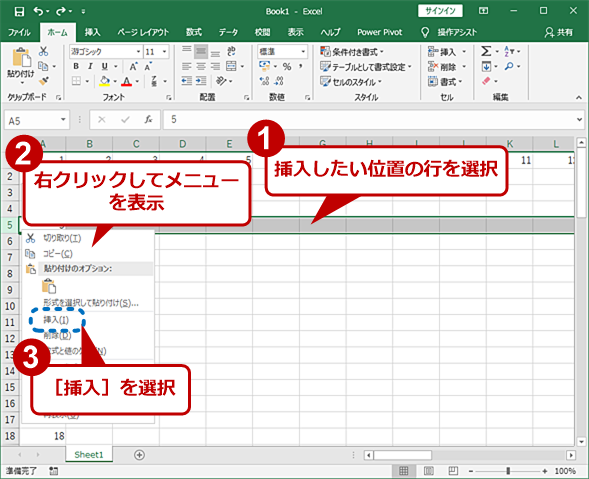
Excelで一度に複数の行を挿入する方法は以下の通りです。
まず、行を挿入したい位置の行番号をクリックして行全体を選択し、Shiftキーを押しながら下向き矢印キーを使用して複数行選択します。その後、右クリックメニューから「行の挿入」を選択することで、選択した行数分の新しい行が挿入されます。
行の挿入のショートカット
Excelには便利なショートカットが用意されており、行の挿入もこれを使って迅速に行うことができます。
- 挿入したい行を選択する。
- CtrlキーとShiftキーを押しながら+キーを押す。
- 行が挿入される。
行を挿入する際のデータの移動
行を挿入すると、その位置にあったデータは自動的に下に移動しますが、この動作をカスタマイズすることも可能です。
- 行を挿入する前に、データを挿入したい位置に空の行を挿入しておく。
- データをコピーまたは切り取ります。
- 空白行を右クリックし、「値を貼り付け」または「形式を貼り付け」を選択してデータを移動する。
行の挿入と同時に数式のコピー
行を挿入する際、元々存在していた数式を新しい行にも適用したい場合があります。その場合は以下の手順で行います。
- 数式を含む行を選択し、行を挿入する。
- 数式を含むセルにカーソルを合わせ、右下の小さな正方形(フィルハンドル)をダブルクリックする。
- 数式が新しく挿入された行にコピーされる。
Excelで複数のセルを挿入するには?
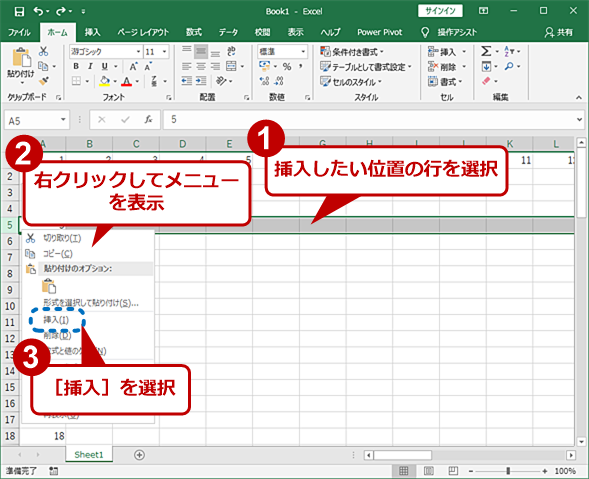
Excelで複数のセルを挿入する方法は以下の通りです。
方法1: セルの挿入
セルを選択し、右クリックして「セルの挿入」を選択すると、複数のセルを挿入できます。
- 挿入したいセルを選択します。
- 右クリックし、「セルの挿入」をクリックします。
- 「セルの挿入」ダイアログボックスで、挿入するセルの数を指定し、「OK」をクリックします。
方法2: 行や列の挿入
行や列全体を選択し、右クリックして「行の挿入」または「列の挿入」を選択すると、複数のセルを挿入できます。
- 挿入したい行または列を選択します。
- 右クリックし、「行の挿入」または「列の挿入」をクリックします。
- 行や列が挿入され、既存のデータは自動的に移動します。
方法3: ドラッグして選択して挿入
複数のセルをドラッグして選択し、右クリックして「セルの挿入」を選択すると、選択したセル数だけ挿入できます。
- 挿入したいセル範囲をドラッグして選択します。
- 右クリックし、「セルの挿入」をクリックします。
- 選択したセル数分、セルが挿入されます。
Excelで一度に複数のセルを選択するにはどうすればいいですか?
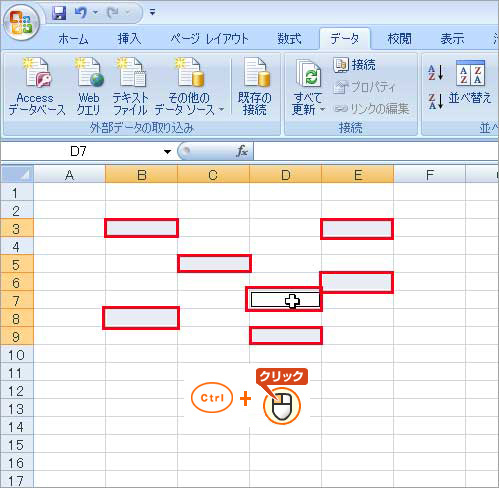
Excelで一度に複数のセルを選択する方法は以下の通りです。
マウスを使って複数のセルを選択
マウスを使って複数のセルを選択する方法は非常に簡単です。以下の手順を実行してください。
- 選択したいセルの範囲の左上のセルをクリックします。
- マウスの左ボタンを押したまま、選択したい範囲の右下のセルまでドラッグします。
- マウスの左ボタンを離します。選択範囲がハイライト表示されます。
キーボードショートカットを使って複数のセルを選択
キーボードショートカットを使って複数のセルを選択することもできます。以下の手順を実行してください。
- 選択したいセルの範囲の左上のセルをクリックして選択します。
- キーボードのShiftキーを押しながら、矢印キーを使用して選択範囲を広げます。
- Shiftキーを離します。選択範囲がハイライト表示されます。
不連続のセルを選択する
不連続な複数のセルを選択する場合、マウスとキーボードの組み合わせで行います。以下の手順を実行してください。
- 最初に選択したいセルをクリックします。
- キーボードのCtrlキーを押しながら、追加で選択したいセルをクリックします。
- すべての必要なセルを選択したら、Ctrlキーを離します。選択されたセルがハイライト表示されます。
セルの挿入を一括でするには?
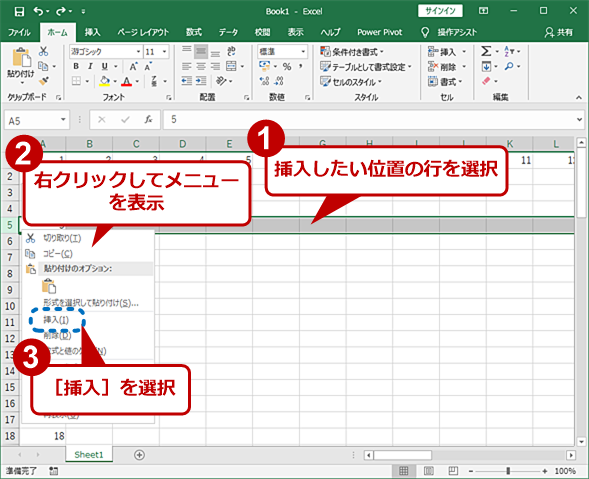
セルの挿入を一括でするには、以下の手順を実行します。
方法1: ドラッグしてセルを選択
一括でセルを挿入する最も簡単な方法は、ドラッグしてセルを選択することです。
- 挿入するセルの範囲をドラッグして選択します。
- 右クリックして、「セルの挿入」を選択します。
- 挿入位置を指定し、「OK」をクリックします。
方法2: キーボードショートカットを使用
キーボードショートカットを使用することも、一括でセルを挿入する方法です。
- 挿入するセルの範囲を選択します。
- Ctrl + Shift + +を押します。
- 挿入位置を指定し、「OK」をクリックします。
方法3: VBAマを使用
VBAマを使用して、一括でセルを挿入することも可能です。
- 開発タブから「Visual Basic」を選択します。
- 「挿入」 > 「モジュール」を選択し、コードを入力します。
- マを実行して、一括でセルを挿入します。
よくある質問
Excelで複数のセルを選択して挿入する方法は?
Excelで複数のセルを選択して挿入するには、まず選択したいセルをクリックして、シフトキーを押しながら他のセルを選択します。そして、選択されたセルを右クリックして、「セルの挿入」を選択します。次に、「セルの挿入」ダイアログボックスが表示されるので、「シフトセル」オプションを選択し、「OK」をクリックします。これで、選択したセルの数だけ新しいセルが挿入されます。
Excelで行や列を選択して挿入する方法は?
Excelで行や列を選択して挿入するには、まず挿入したい行や列のヘッダーをクリックして選択します。そして、選択された行や列を右クリックし、「行の挿入」または「列の挿入」を選択します。これで、新しい行や列が挿入され、既存のデータは自動的にシフトされます。この方法は、複数の行や列を一度に挿入する場合にも有用です。その際は、シフトキーを押しながら行や列を選択してから、同じ手順で挿入を行ってください。
Excelでセルを挿入する際に、既存のデータを上書きしないようにするには?
Excelでセルを挿入する際に、既存のデータを上書きしないようにするには、「セルの挿入」ダイアログボックスで適切なオプションを選択します。セルを挿入する前に、選択したセルを右クリックして、「セルの挿入」を選択します。次に表示されるダイアログボックスで、「シフトセル」オプションを選択し、「右に移動」または「下に移動」を指定します。これにより、挿入されるセルの数だけ既存のデータがシフトされ、上書きされずに新しいセルが挿入されます。
Excelで特定の範囲内のすべてのセルを一度に挿入する方法は?
Excelで特定の範囲内のすべてのセルを一度に挿入するには、まず挿入したい範囲を選択します。その場合は、シフトキーを押しながら範囲の開始セルと終了セルをクリックして選択します。そして、選択した範囲を右クリックし、「セルの挿入」を選択します。次に表示されるダイアログボックスで、「シフトセル」オプションを選択し、「右に移動」または「下に移動」を指定します。これで、選択した範囲内のすべてのセルが一度に挿入され、既存のデータは指定した方向にシフトされます。

私は、生産性向上に情熱を持つデータ分析とオフィスツール教育の専門家です。20年以上にわたり、データ分析者としてテクノロジー企業で働き、企業や個人向けのExcel講師としても活動してきました。
2024年、これまでの知識と経験を共有するために、日本語でExcelガイドを提供するウェブサイト**「dataka.one」**を立ち上げました。複雑な概念を分かりやすく解説し、プロフェッショナルや学生が効率的にExcelスキルを習得できるようサポートすることが私の使命です。

